|
On
commence
- Palette des couleurs mettre en avant plan la couleur
#930000 et en arrière plan #000000
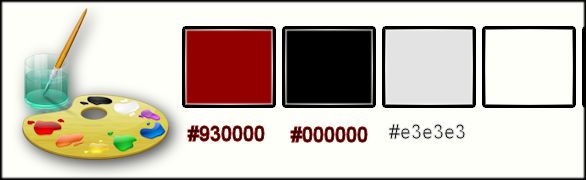
1. Ouvrir une image de 1125 x 675 pixels en
noir
2.
Effets – Modules Externes – L and K’s- Zitah
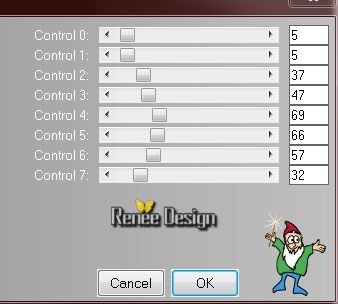
3.
Refaire filtre -Land K’s –Zitah mêmes paramètres
4.
Réglage – Teinte et saturation – Coloriser (rouge)
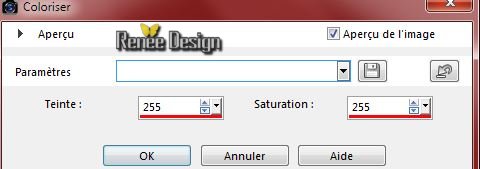
5. Sélection personnalisée

6.
Sélections – Transformer la sélection en calque
7.
Effets – Modules Externes – Mura’s Meister- Perspective
Tiling (clic sur reset )- Ok
8.
Effets – Effets de bords - Accentuer
DESELECTIONNER
9.
Palette des couleurs - Préparer un dégradé linéaire
d’avant plan -configuré comme ceci
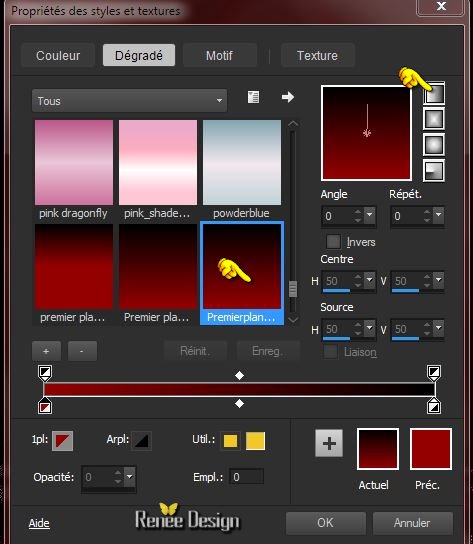
10.
Calques - Ajouter un nouveau calque
11.Sélection personnalisée

12.
Activer le pot de peinture et remplir la sélection du
dégradé
DESELECTIONNER
13.
Effets – Effets 3 D – Ombre portée
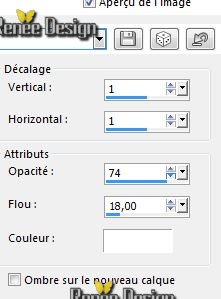
14.
Calques - Ajouter un nouveau calque
15. Sélection personnalisée

16.
Activer le tube '' image_chat’’
-
Editer copier – Editer coller dans la sélection
17.
Sélections - Modifier – Sélectionner les bordures de la
sélection
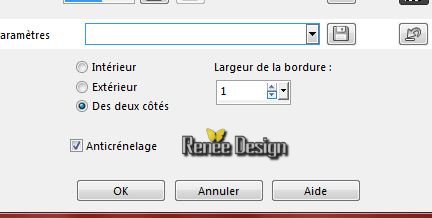
18.
Activer le pot de peinture –Remplir de la couleur avant
plan
DESELECTIONNER
19.
Effets – Effets 3 D – Ombre portée 1/1/90/50 en noir
20.
Effets – Modules Externes – Mura’s meister – Copies
Cliquer bien sur reset et ensuite mettre les paramètres
(Il se peut que le résultat soit un peu différent ce
n'est pas important)
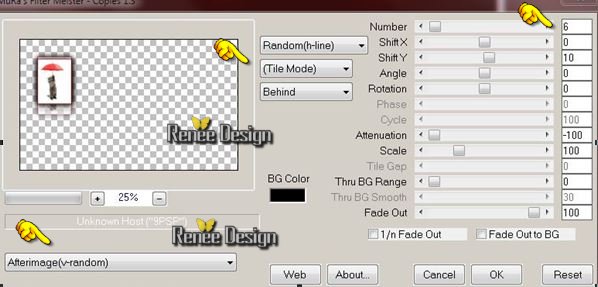
21.
Calques - Ajouter un nouveau calque
22.
Sélections - Charger- Enregistrer une sélection à partir
du disque - Charger la sélection ‘’
Original_Expressionnisme_1’’
23.
Activer le pot de peinture – Remplir la sélection de la
couleur avant plan
DESELECTIONNER
24.
Calques - Dupliquer
25.
Image Rotation - Rotation libre 30° à Droite
-
Placer comme ceci
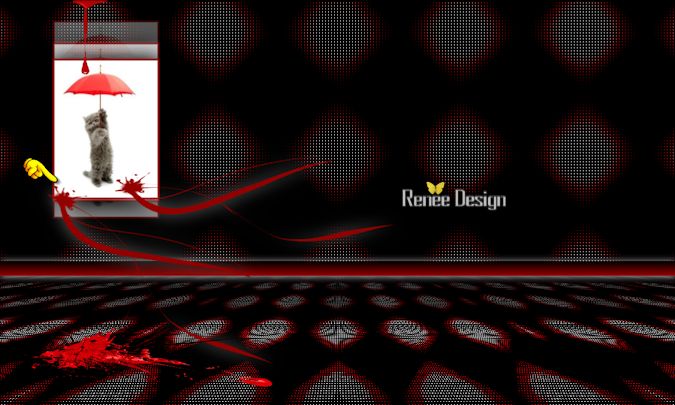
26.
Effets - Modules externes - Alien Skin EyeCandy 5 -
Impact - Perspective shadow_preset :''Original_Expressionnisme_Perspectiveshadow''
27.
Activer le tube ‘’ Original_ Expressionnisme_ Abstrait_2
taches’’
-
Editer copier – Editer coller comme nouveau calque
-
Placer à gauche (voir terminé)
28.
Activer le tube ‘’ Original_Expressionnisme_Elements de
decoration’’
Ne
pas le fermer on va encore utiliser plus tard
- se
placer sur le calque ‘’spot_1 »
29.
Editer copier – Editer coller comme nouveau calque
-
Placer au dessus image du chat
-
Palette des couleurs mettre en avant plan la couleur
#e3e3e3
30.
Calques - Ajouter un nouveau calque
31.
Sélections - Charger- Enregistrer une sélection à partir
du disque - Charger la sélection
« Original_Expressionnisme_2 »
32.
Activer le pot de peinture et remplir la sélection de la
couleur avant plan
DESELECTIONNER
33. Effets – Modules
Externes –Toadies – What are you à 255/19
34. Effets – Effets 3 D-
Ombre Portée - Blanc

35. Effets -Modules
externes - AP[Lines] Lines - Silverlining
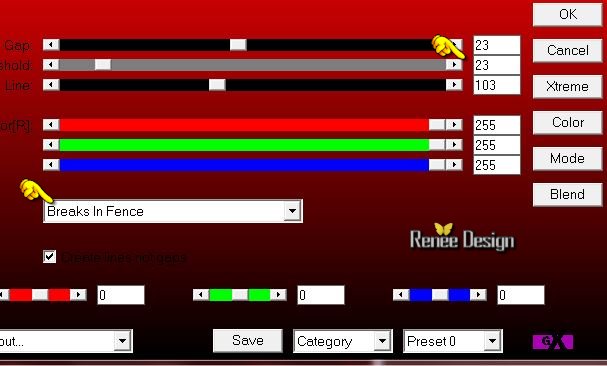
36.
Mettre le calque en mode Lumière dure
37.
Sélection personnalisée

DELETE
DESELECTIONNER
38. Effets - Modules
externes - Filters Unlimited 2.0
- Andrew's Filter Collection 56- A Bit Left Over
Gradient...
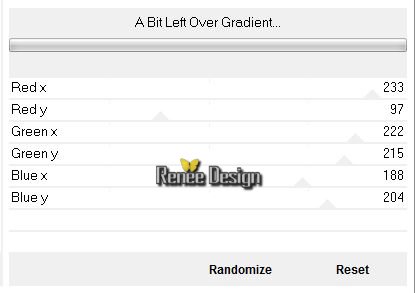
39.
Activer le tube ‘’
Renee_tube_Expressionnisme_visage.pspimage’’
-
Editer copier – Editer coller comme nouveau calque
-
Placer comme ceci
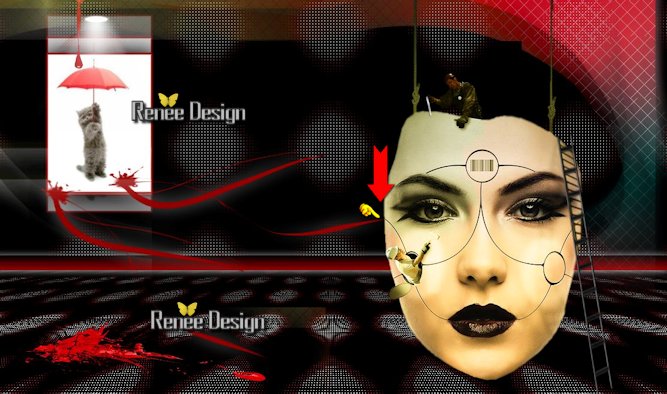
-
Ne pas ajouter de
nouveau calque
40.
Activer outil Lasso – Point a point - Tracer une forme
similaire à celle- ci

41.
Effets – Effets 3 D – Découpe /Couleur #e5c9a0
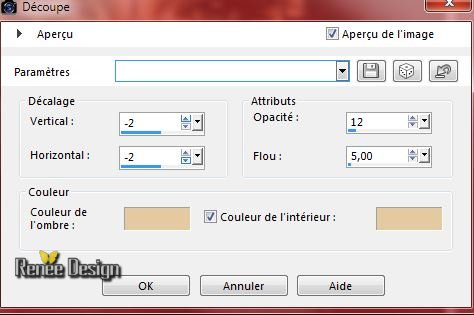
42.
Effets – Effets de textures – Mosaïque de verre

DESELECTIONNER
43.
Activer a nouveau le tube ‘’
Original_Expressionnisme_Elements de decoration’’
- Se
placer sur le calque ‘’spot_2 ‘’
-
Editer copier – Editer coller comme nouveau calque
-
Placer à droite
44.
Calques - Ajouter un nouveau calque
45.
Sélections - Charger- Enregistrer une sélection à partir
du disque - Charger la sélection ‘’
Original_Expressionnisme_3’’
-
Palette des couleurs mettre du blanc en avant plan
46.
Activer le pot de couleur- Remplir la sélection de blanc
(2 clics dans la sélection )
DESELECTIONNER
47.
Activer le tube » Original_Expressionnisme_Elements de
decoration’’
-
Activer le calque « peintre’’
-
Editer copier – Editer coller comme nouveau calque
-
Placer sur le visage voir terminé
48.
Effets – Effets 3 D – Ombre portée
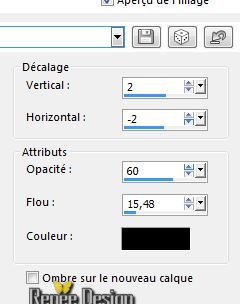
49.
Activer le tube ‘’Original_Expressionnisme_Elements de
decoration’’
-
Activer le tube ‘’texte
-
Editer copier – Editer coller comme nouveau calque
50.
Effets - Modules externes - Alien Skin EyeCandy 5 -
Impact –
Perspective shadow
- Setting = Cast in front
- Basic voir capture
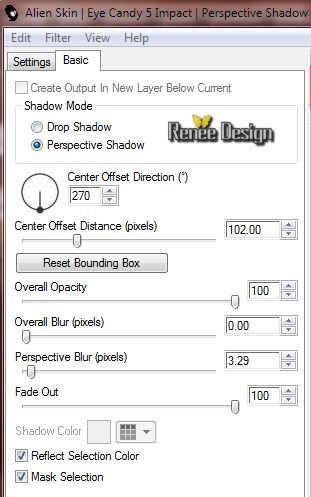
51.
Calques - Ajouter un nouveau calque
52.
Sélections - Charger- Enregistrer une sélection à partir
du disque - Charger la sélection ‘’
Original_Expressionnisme_4’’
53.
Activer le pot de peinture – Opacité à 30/ Remplir de
blanc
54.
Effets – Effets Artistiques - Bulles /Preset ‘‘Preset_BallsAndBubbles_Original_Expressionnisme’’
si
soucis avec le preset voir capture ci-dessous
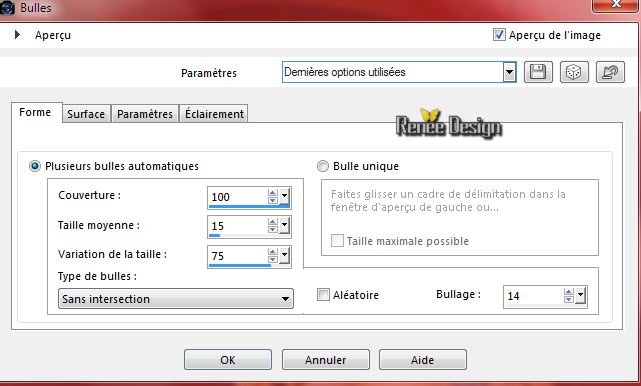 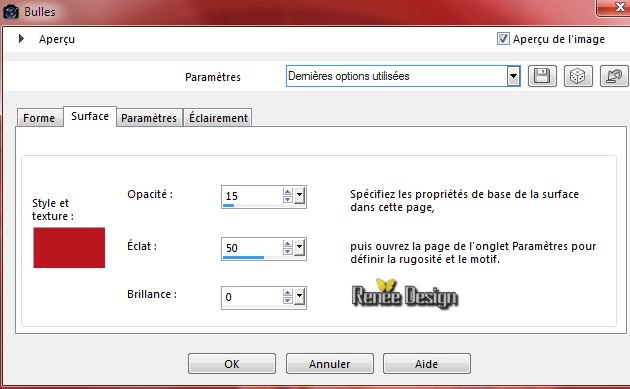
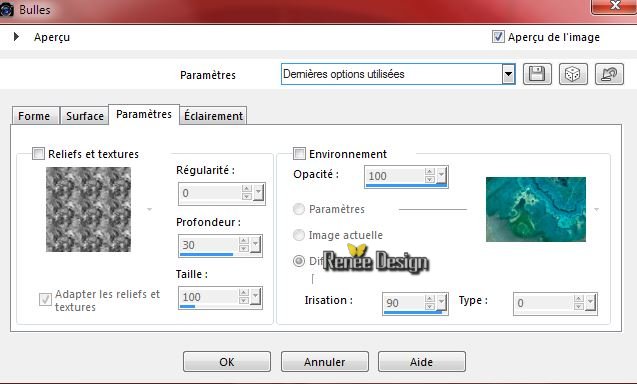 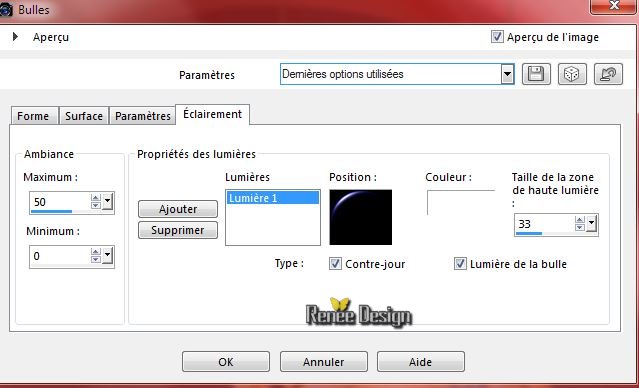
55.
Effets – Effets de bords - Accentuer
DESELECTIONNER
56.
Calques - Ajouter un nouveau calque
57.
Sélections - Charger- Enregistrer une sélection à partir
du disque - Charger la sélection ‘’
Original_Expressionnisme_5’’
58.
Activer le pot de peinture – Opacité à 30 - Remplir de
blanc
DESELECTIONNER
59.
Calques - Dupliquer
60.
Effets - Modules externes - Alien Skin EyeCandy 5- Textures – Brick walls/ Preset’’Original_express_Textures_Brickwalls’’
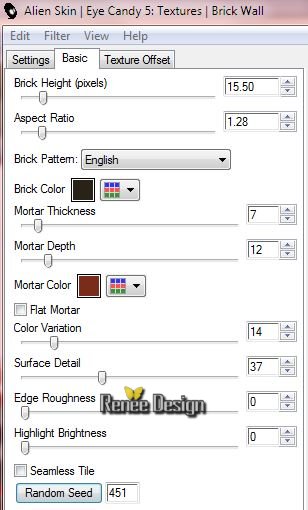
61.
Effets – Effets de bords - Accentuer Davantage
62.
Calques – Fusionner le calque du dessous
63.
Activer le tube des éléments de décoration
-
Activer le tube ‘’ spot_3 »
-
Editer copier –Editer coller comme nouveau calque
-
Placer
64.
Calques - Ajouter un nouveau calque
65.
Sélections - Charger- Enregistrer une sélection à partir
du disque - Charger la sélection ‘’
Original_Expressionnisme_6’’
66.
Activer le pot de couleur – Opacité a 100
-Remplir de blanc
DESELECTIONNER
-
Replacer si besoin le tube du spot pour avoir le bon
résultat
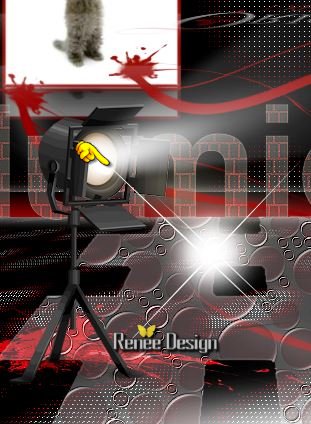
67.
Toujours sur le calque des éléments de décoration
-
Activer le tube ‘’ tache _rouge’’
-
Editer copier – Editer coller comme nouveau calque
68.
Avec outil sélectionner (K) placer comme ceci

69.
Activer - Outil Saturation
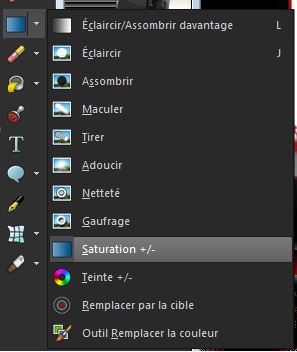
-
Maintenir le clic droit de votre souris enfoncé et
tracer un trait sur le haut du tube (allez y doucement)
Quand le résultat est bon clic sur M du clavier pour
désactiver outil
70.
Calques - Fusionner les calques visibles
71.
Image - ajouter des bordures de 1 pixel en noir
72.
Image - ajouter des bordures de 30 pixels en blanc
73.
Image - ajouter des bordures de 1 pixel en noir
74.
Image - ajouter des bordures de 10 pixels en blanc
75.
Activer à nouveau le calque des tubes de
décoration
76.
Activer le tube ’’coin’’
-
Editer copier – Editer coller comme nouveau calque
-
Placer coin haut de gauche
77.
Effets – Modules Externes – Simple –Top left Mirror
78.
Mettre le calque en mode Multiplier et son Opacité à 83
79.
Calques - Fusionner les calques visibles
80.
Effet – Modules Externes – Adjust Variation- Lighter
(1 clic)
81.
Image - Redimensionner à 995 pixels de large
C'est terminé- Merci
Renée
Ecrite le 28/04/2015
mise en place
le 2015
*
Toute ressemblance avec une leçon existante est une pure
coïncidence
*
N'oubliez pas de remercier les gens qui travaillent avec
nous et pour nous j'ai nommé les tubeurs et
les traductrices Merci |